FaceTime通話を行う場合は、自分または他の誰かのために音声を一時的に停止する必要がある場合があります。 FaceTimeで誰かをミュートする方法は次のとおりです。
FaceTimeは、iPhoneまたはMacを使用している場合に、音声通話やビデオ通話を行うのに最適な方法です。 通話中に、通話をミュートしたり、ビデオを一時停止したりすることがあります。 それは、あなたが一緒にいる他の人と話す必要があり、あなたが呼んでいる人に聞いてほしくないからかもしれません。 または、通話の音を一時的にオフにして、周囲の人の邪魔にならないようにする必要がある場合もあります。
自分自身をミュートする場合でも、電話をかけている相手をミュートする場合でも、FaceTimeで誰かをミュートする方法は次のとおりです。
FaceTimeで自分をミュートする方法
FaceTimeで自分をミュートしたい場合は、iPhoneまたはMacから簡単にミュートできます。 ミュートされている間、あなたが再びミュートを解除するまで、あなたが呼んでいる人はあなたの声を聞くことができません。
iPhoneのFaceTimeで自分をミュートするには:
- FaceTime通話中に、iPhoneの画面をタップします。
- ポップアップメニューで、をタップします マイクロフォン アイコン。
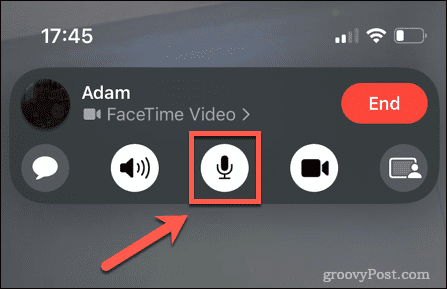
The マイクロフォン アイコンが灰色に変わり、電話をかけている相手の声が聞こえなくなります。
- ミュートを解除するには、上記の手順を繰り返します。 The マイクロフォン アイコンが白に戻ります。

MacのFaceTimeで自分をミュートするには:
- FaceTime通話中に、カーソルを通話ウィンドウの上に移動します。
- クリック マイクロフォン アイコン。
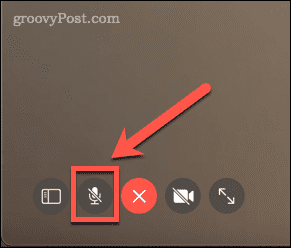
アイコンが白に変わり、電話をかけている相手の声が聞こえなくなります。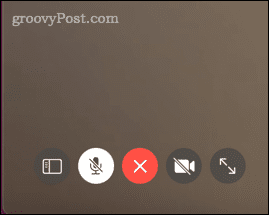
- ミュートを解除するには、上記の手順を繰り返します。 The マイクロフォン アイコンが灰色に戻ります。
FaceTimeでビデオを一時停止する方法
電話をかけている相手にあなたの声が聞こえるようにしたいが、ビデオを一時停止したい場合は、iPhoneまたはMacから簡単にこれを行うこともできます。
iPhoneのFaceTimeでビデオを一時停止するには:
- FaceTime通話中に、iPhoneの画面をタップします。
- をタップします ビデオカメラ アイコン。

- アイコンが灰色に変わり、電話をかけている相手にあなたが見えなくなります。

- ビデオをオンに戻すには、上記の手順を繰り返します。 The ビデオカメラ アイコンが再び白くなります。

- iPhoneのサイドボタンを押してビデオを一時停止することもできます。 これにより、iPhoneの画面がオフになり、ビデオが一時停止しますが、お互いの声は聞こえます。
MacのFaceTimeでビデオを一時停止するには:
- FaceTimeの呼び出し中に、FaceTimeウィンドウ上にカーソルを移動します。
- クリック ビデオカメラ アイコン。

アイコンが白に変わり、電話をかけている相手はあなたを見ることができなくなりますが、お互いの声は聞こえます。
- クリック ビデオカメラ もう一度アイコンを押して、ビデオをオンに戻します。
- または、を押して同じ効果を得ることができます Cmd + M FaceTimeウィンドウを最小化するため。 ウィンドウを最小化すると、ビデオは一時停止しますが、お互いの声を聞くことができます。
- ビデオを再開するには、をクリックします FaceTime ドックのアイコンを使用して、FaceTimeアプリをバックアップします。
FaceTimeで他の誰かをミュートする方法
FaceTimeアプリを介して電話をかけている相手をミュートする直接的な方法はありません。 ただし、同じ効果を達成できるいくつかの回避策があります。
ヘッドフォンを使用してFaceTimeで他の人をミュートするには:
- iPhoneでFaceTime通話をしている場合は、ヘッドフォンをiPhoneに接続することで、相手の音を止めることができます。
- ヘッドホンからかすかに着信音が聞こえる場合もありますが、音量は非常に小さくなります。
- 通話を通常どおり続行する場合は、iPhoneからヘッドホンを抜くだけです。
ボリュームコントロールを使用してFaceTimeで他の人をミュートするには:
- MacでFaceTimeを使用して電話をかける場合は、Macの音量をオフにして相手をミュートできます。 ミュート 鍵。

通話相手を含め、Macからの音は聞こえなくなります。 - 他の人の声をもう一度聞くには、をタップします ミュート Macのミュートを解除するためのキー。
- この方法はiPhoneでは機能しないことに注意してください。 iPhoneの音量を下げることはできますが、FaceTime通話中は、iPhoneでサウンドを完全にオフにすることはできません。
FaceTimeで他の人に自分自身をミュートするように依頼して、他の人をミュートするには:
- FaceTimeで他の人をミュートする最後の方法は、自分自身をミュートするように直接依頼することです。
- 希望する場合は、上記の手順に従って、デバイスからの通話をミュートできます。
- 通話を続ける準備ができたら、ミュートを解除するように依頼します。そうすれば、会話は通常どおり続行できます。
その他のFaceTimeのヒントとコツ
FaceTimeで誰かをミュートする方法を知ることは、学ぶのに役立つトリックです。 他にも知っておく価値のあるFaceTimeのヒントやコツがいくつかあります。
たとえば、AndroidおよびWindowsユーザーとFaceTimeを使用できることをご存知ですか? MacまたはiPhoneでFaceTime通話を録音することもできます。 人気のビデオ通話アプリを使い始めたばかりの場合は、FaceTimeの使用方法に関するガイドをご覧ください。

The post FaceTimeで誰かをミュートする方法 appeared first on Gamingsym Japan.
